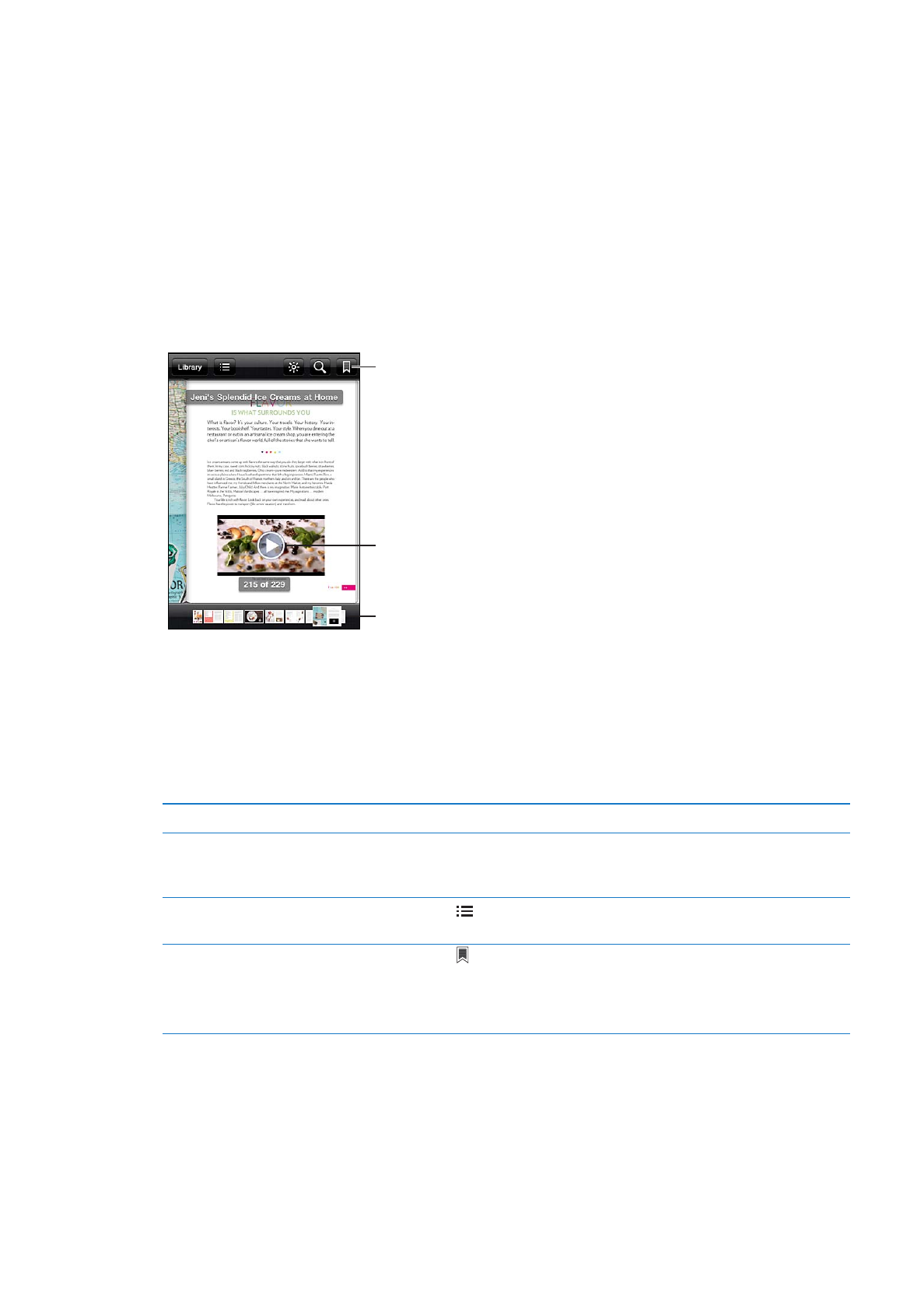
Knygų skaitymas
Knygą skaityti paprasta. Eikite į knygų lentyną ir palieskite norimą perskaityti knygą. Jei
nerandate ieškomos knygos, palieskite dabartinio rinkinio pavadinimą ekrano viršuje ir pereikite
prie kitų rinkinių.
Jei norite groti, palieskite.
Eiti į kitą puslapį.
Pridėti žymą.
Skaityti knygą atsigulus: naudokite vertikalios padėties užraktą, kad sukiojant iPhone
nesisukiotų iPhone ekranas. Žr. „Peržiūra vertikalioje arba horizontalioje padėtyje“, 22 psl..
Kiekvienoje knygoje yra tam tikras funkcijų rinkinys, kuris priklauso nuo turinio ir formato. Kai
kurios toliau aprašomos funkcijos gali neveikti jūsų skaitomoje knygoje. Pavyzdžiui, spausdinti
galima tik PDF failus; jei knygoje nėra knygos skaitymo įrašo, nematysite skaitymo balsu
piktogramos.
Rodyti valdiklius
Palieskite šalia puslapio centro.
Versti puslapį
Palieskite dešiniąją arba kairiąja lapo paraštę arba brūkštelėkite į kairę
arba dešinę. Jei norite pakeisti lapo vertimo kryptį, palietę kairiąją paraštę
eikite į „Settings“ > „iBooks“ > „Tap Left Margin“.
Peržiūrėti turinį
Palieskite . Kai kuriose knygose, jei norite peržiūrėti turinį, taip pat galite
naudoti suspaudimo judesį.
Pridėti ar pašalinti žymą
Palieskite . Galite naudotis keliomis žymomis.
Jei norite pašalinti žymą, palieskite ją.
Uždarant knygą žymos pridėti nereikia, nes „iBooks“ prisimena, kur
baigėte skaityti.
146
30 skyrius
iBooks
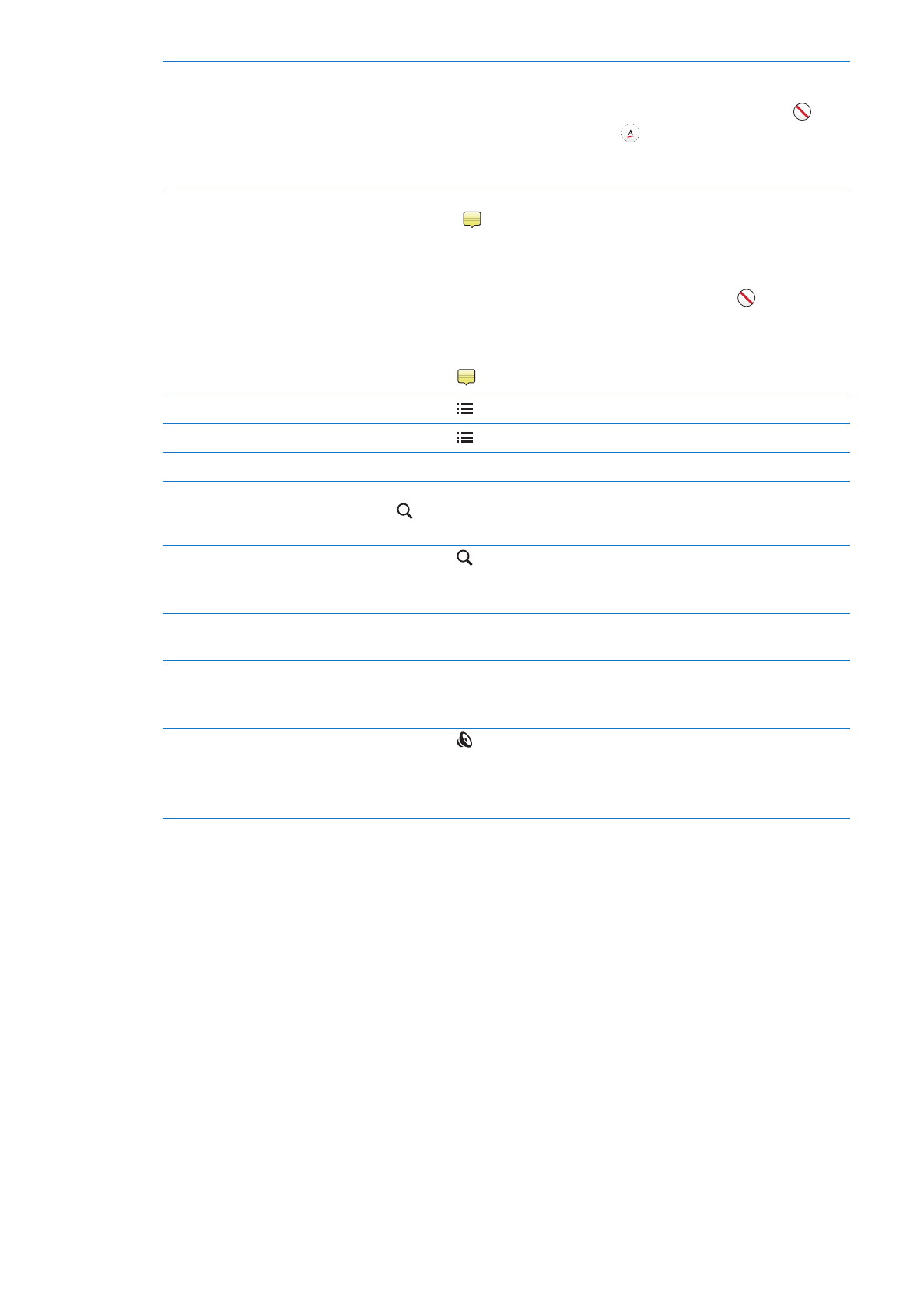
Pridėti ar pašalinti paryškinimą
Dukart palieskite žodį, naudokite griebimo taškus, kad pritaikytumėte
pasirinkimą, tuomet palieskite „Highlight“ ir pasirinkite spalvą.
Jei norite pašalinti paryškinimą, palieskite paryškintą tekstą, tada –
.
Jei norite pabraukti žodžius, palieskite
.
Jei norite keisti spalvą, palieskite paryškintą tekstą, palieskite šiuo metu
naudojamą spalvą, tuomet iš meniu pasirinkite naują spalvą.
Pridėti, pašalinti arba keisti užrašą Dukart palieskite žodį, palieskite „Highlight“ ir iš pasirodžiusio meniu
pasirinkite
.
Jei norite peržiūrėti užrašą, šalia paryškinto teksto paraštėje palieskite
indikatorių.
Jei norite pašalinti užrašą, ištrinkite jo tekstą. Jei norite pašalinti užrašą ir jo
paryškinimą, palieskite paryškintą tekstą, tada palieskite
.
Jei norite keisti spalvą, palieskite paryškintą tekstą, tuomet iš meniu
pasirinkite spalvą.
Jei norite pridėti užrašą prie paryškinimo, palieskite paryškintą tekstą, tada
palieskite
.
Peržiūrėti visas žymas
Palieskite , tada palieskite „Bookmarks“.
Peržiūrėti visus užrašus
Palieskite , tada palieskite „Notes“.
Padidinti paveikslėlį
Jei norite padidinti paveikslėlį, palieskite jį dukart.
Eiti į konkretų puslapį
Naudokitės puslapių naršymo valdikliais ekrano apačioje. Arba palieskite
ir įveskite puslapio numerį, tuomet palieskite puslapio numerį paieškos
rezultatuose.
Ieškoti knygoje
Palieskite .
Jei norite ieškoti internete, palieskite „Search Web“ arba „Search Wikipedia“.
Atsidariusi naršyklė „Safari“ rodo paieškos rezultatus.
Ieškoti žodžio ar frazės kitose
vietose
Dukart palieskite žodį, naudokite griebimo taškus, kad pritaikytumėte
pasirinkimą, tuomet pasirodžiusiame meniu palieskite „Search“.
Ieškoti žodžio apibrėžimo
Dukart palieskite žodį, naudokite griebimo taškus, kad pritaikytumėte
pasirinkimą, tuomet pasirodžiusiame meniu palieskite „Define“.
Apibrėžimai galimi ne visomis kalbomis.
Klausyti knygos
Palieskite .
Ši funkcija veikia ne visose knygose.
Jei jums sutrikęs regėjimas, galite naudoti „Voice Over“, kad klausytumėte
beveik visų knygų tekstų. Žr. „VoiceOver“, 150 psl..
„iBooks“, naudojant „Apple ID“, saugomi rinkiniai, užrašai ir šiuo metu skaitomo puslapio
informacija, taigi galite nuosekliai skaityti knygas, naudodamiesi bet kuriuo „iOS“ įrenginiu. Kai
atidarote ar uždarote programą, „iBooks“ išsaugo informaciją apie visas knygas. Atskirų knygų
informacija taip pat išsaugoma, kai atverčiate ar užverčiate knygą.
Įjungti arba išjungti sinchronizavimą: eikite į „Settings“ > „iBooks“.
Iš kai kurių knygų galima pasiekti internete esančių vaizdo ar garso įrašų.
Įjungti / išjungti vaizdo ir garso įrašų pasiekimą internete: eikite į „Settings“ > „iBooks“ >
„Online Audio & Video“.
Pastaba: Jei iPhone naudojasi korinio ryšio duomenų jungtimi, atkuriant šiuos failus gali būti
taikomi ryšio teikėjo nustatyti mokesčiai.
147
30 skyrius
iBooks